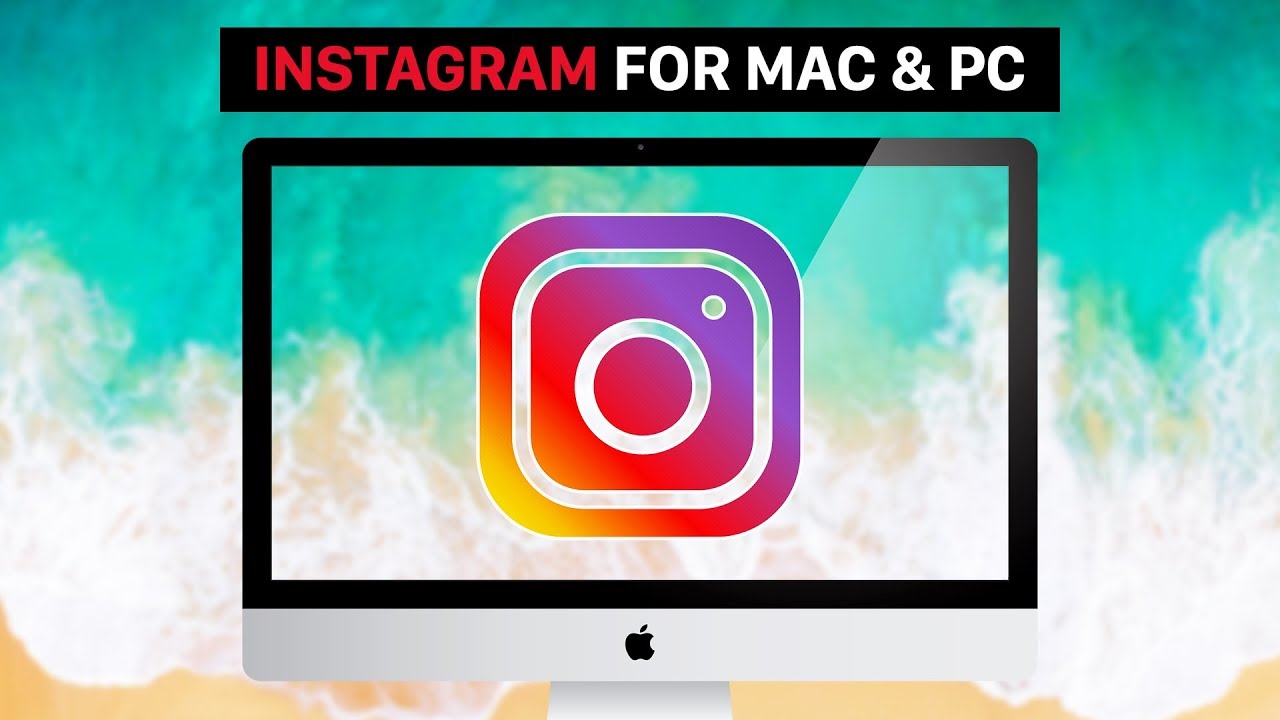مشکلی که اکثر کاربران اینستاگرام با آن مواجه شده اند ، استفاده از اینستاگرام در سیستم های کامپیوتری و لپ تاپ است.به این دلیل که در این مواقع راه حل های موجود به طور کامل پاسخگوی نیاز کاربران نمی باشد.برای استفاده از اینستاگرام در کامپیوتر باید از نسخه های تحت وب استفاده کنید که در این حالت نمی توانید از قسمت دایرکت استفاده کنید.زیرا اینستاگرام تحت نسخه ی وب فاقد بخش دایرکت است.در مقاله ی امروز نرم افزاری را با هم بررسی خواهیم کرد که به کمک آن می توانید به دایرکت اینستاگرام در ویندوز دسترسی داشته باشید.با من همراه باشید:
آموزش مرتبط: آموزش پست گذاشتن در اینستاگرام با کامپیوتر
یکی از روش های مرسوم برای دسترسی به بخش دایرکت اینستاگرام در محیط ویندوز، استفاده از شبیه سازهای اندروید است.به کمک این شبیه سازها شما می توانید اپلیکیشن های اندرویدی را بر روی سیستم عامل ویندوز نصب کنید و از آن ها استفاده کنید.با مراجعه به لینک زیر می توانید بهترین شبیه ساز اندروید را انتخاب و نصب کنید.
اما در نظر داشته باشید برای نصب شبیه سازهای اندرویدی باید سیستم کامپیوتر نسبتا قوی در اختیار داشته باشید و همچنین این نرم افزار ها دارای حجم زیادی هستند.
راه حل جایگزین استفاده از نرم افزار کم حجم و سبک Grids for Instagram است که به کمک این نرم افزار می توانید به اکانت اینستاگرام خود دسترسی داشته و از قابلیت دایرکت نیز استفاده کنید.
از مهمترین قابلیت های نرم افزار Grids for Instagram می توان به موارد زیر اشاره کرد:
محیط کاربری جذاب با کاربری ساده
جستجو در میان فالوئرها
امکان مشاهده ی استوری و پست های کاربران
سازگار با سیستم عامل های ویندوز،مک و لینوکس
پشتیبانی از قسمت دایرکت اینستاگرام
از طریق لینک زیر می توانید این نرم افزار را دانلود کنید:
نسخه ی مخصوص ویندوزهای 32 بیتی
نسخه ی مخصوص ویندوزهای 64 بیتی
رمز فایل فشرده : www.patoghu.com
به کمک نرم افزار Grids for Instagram می توانید همزمان از چند اکانت استفاده کرده و اکانت های مختلف خود را مدیریت کنید.
امکان ایجاد پست و استوری جدید ، مشاهده ی IGTV ، ثبت کامنت و ارسال نظر برای استوری سایر کاربران از قابلیت های نرم افزار Grids for Instagram می باشد که باعث شده شما دیگر به شبیه سازهای اندرویدی نیازی نداشته باشید.
پس از دانلود و نصب نرم افزار را اجرا کرده و نام کاربری و کلمه عبور خود را نوشته و بر روی گزینه ی Log In Instagram کلیک کنید:
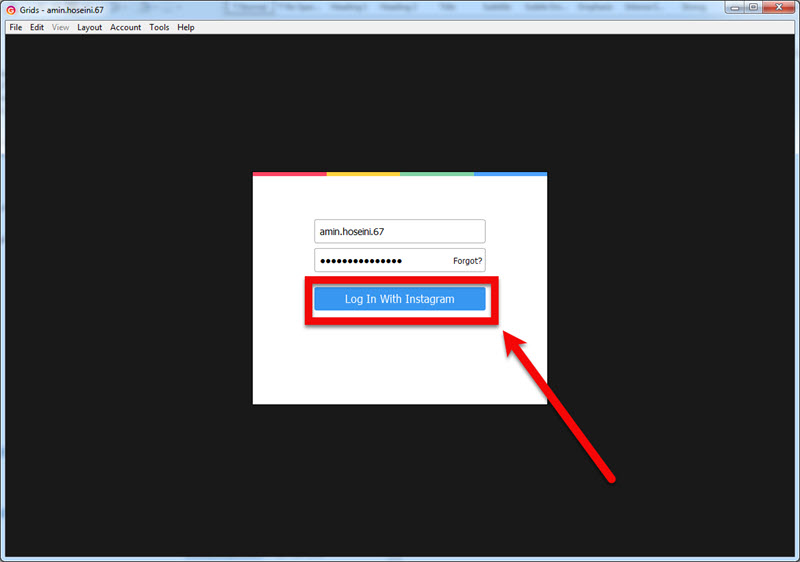
برای اضافه کردن اکانت دوم ، ابتدا وارد تب Account شده سپس گزینه ی Add Account را انتخاب کنید:
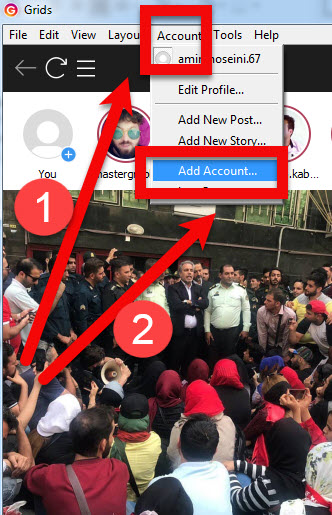
به کمک آیکون هایی که در شکل زیر مشخص شده است ، می توانید به بخش های دایرکت ، IGTV و نوتیفیکیشن ایسنتاگرام دسترسی داشته باشید:

برای خروج از حساب کاربری اینستاگرام ، ابتدا بر روی آیکون مشخص شده کلیک کنید:
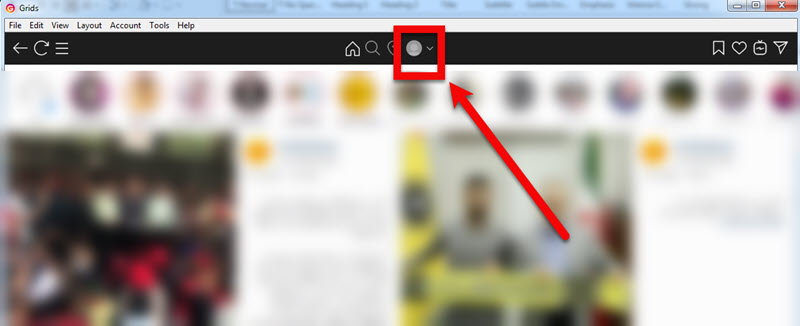
در نهایت گزینه ی Log Out را انتخاب کنید:
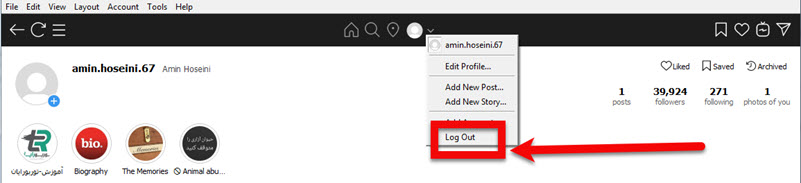
لطفا نظر خودتان را برای ما ارسال کنید تا نقاط قوت و ضعف مطالب مشخص شده و در جهت بهبود کیفیت محتوای سایت بتوانیم قدم موثر تری برداریم .